¿En qué podemos ayudarte?
CONFIGURACIÓN COLA DE PEDIDOS | WEB
| WEB | CONFIGURACIÓN COLA DE PEDIDOS
Advertencia: Este tutorial no puede ser utilizado sin primero realizar la siguiente configuración.
Para imprimir los pedidos desde la web sin requerir estar conectados a la impresora (ejemplo un camarero desde una Tablet) debemos de primero habilitar la opción de enviar pedido a cola
Pasos a seguir para configurar el mismo:
1. Ir hasta Utilidades.
2. Deslizarse a Configuración.
3. Parámetros Sistema.
4. Hacer clic en Parámetros Empresa.
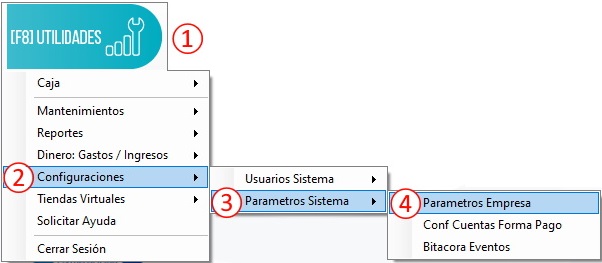
5. Seleccionar la pestaña de Configuración.
Ir al botón de “Configurar” debajo de “Configuraciones Varias”
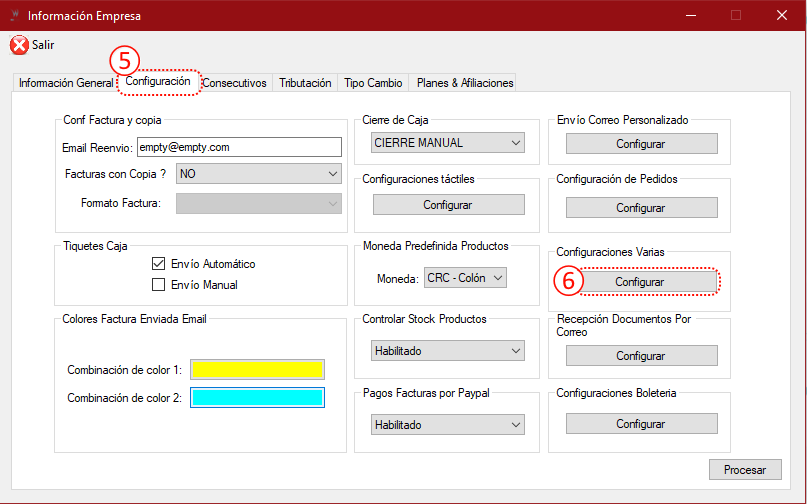
Le va a aparecer el siguiente cartel, para obtener acceso, por favor contactarse con el soporte de Wolk Software.
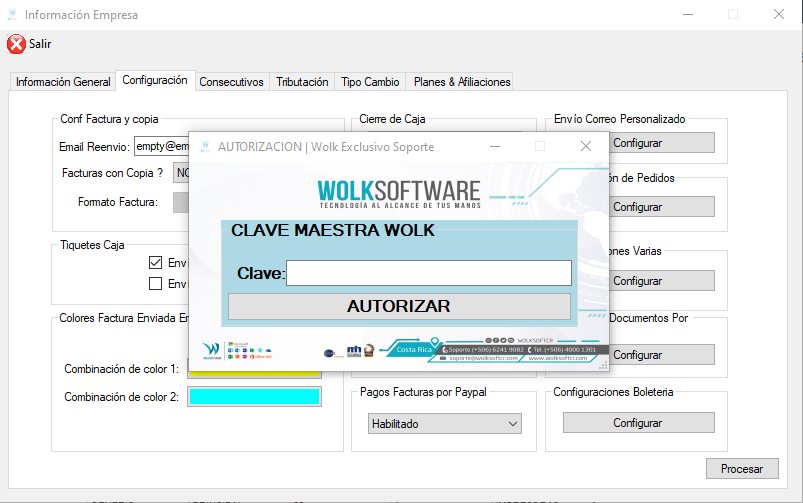
Se abrirá la siguiente ventana:
7. Marcamos la casilla de “Habilitar proceso de cola de impresión”
8. Seleccionamos “Procesar”
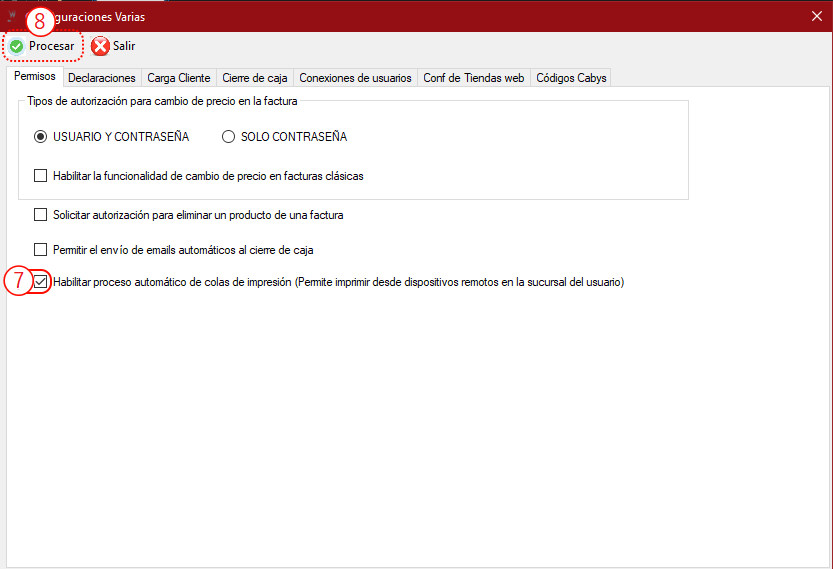
Cerramos y volvemos a abrir el Punto de Venta Wolk (no es requerido cerrar caja)
Luego de la configuración anterior, para que se impriman los pedidos en las diferentes impresoras debemos de seguir los siguientes pasos:
1. En la factura táctil, debemos de cargar los productos del pedido del cliente desde los botones o el menú de búsqueda.
2. Confirmar el producto.
3. El producto se cargará en este campo.
Nota: Las categorías de los productos debieron ser configuradas anteriormente.
4. Seleccionamos el botón de “Guardar | Emitir”
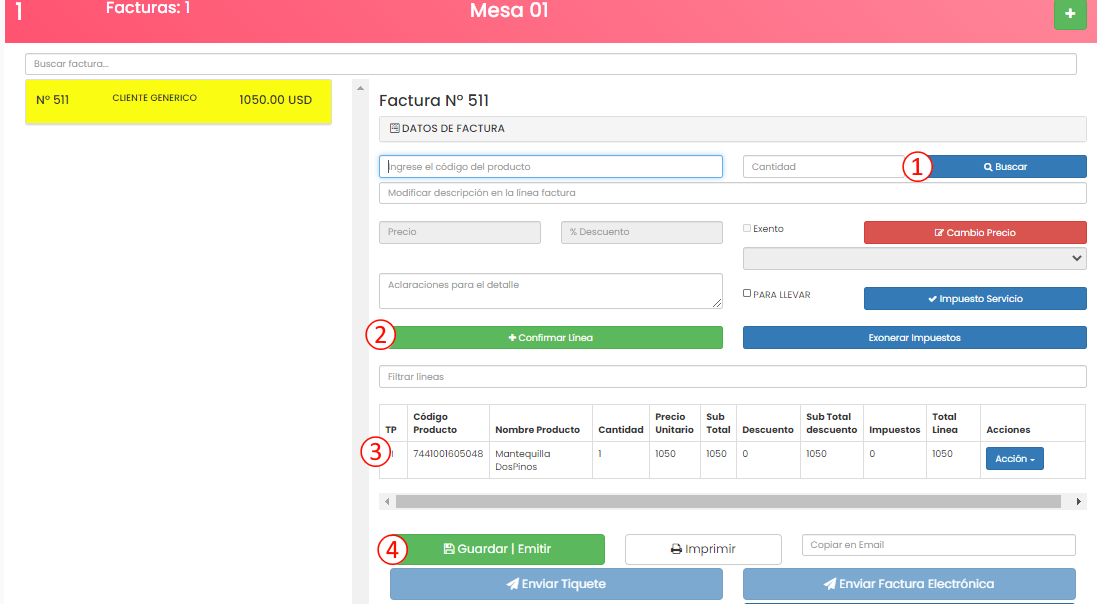
5. Se nos abrirá la siguiente ventana, seleccionamos la opción “Volver a Factura”
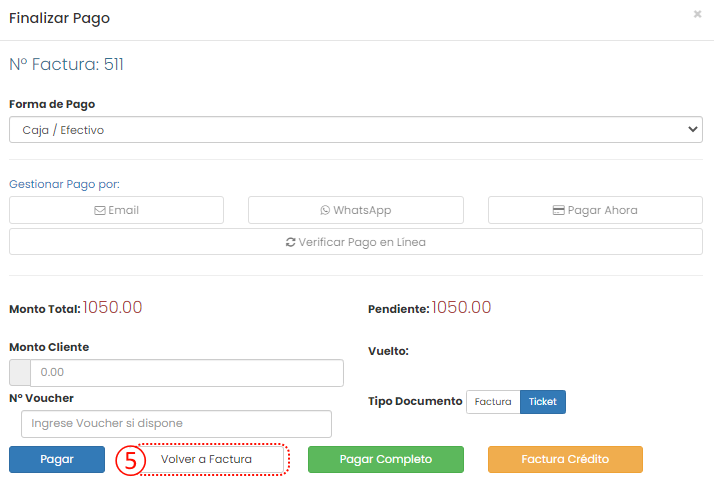
6. Esto desbloquea el botón de “Enviar pedido a cola”, presionamos el mismo.
Los pedidos se enviarán desde la web a las impresoras correspondientes.
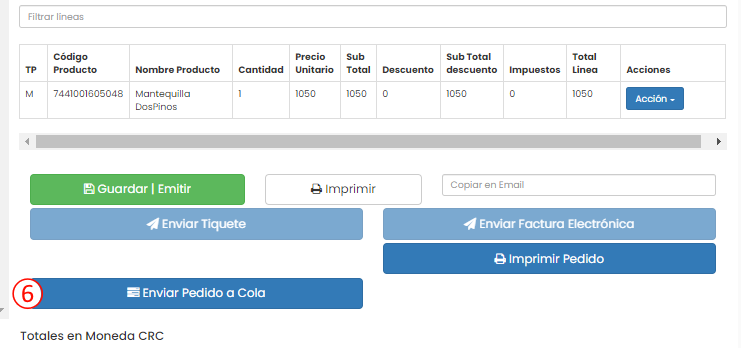
Nota: Debemos de asegurarnos de que las impresoras están conectadas a un PC y funcionando.
VIDEO PASO A PASO
